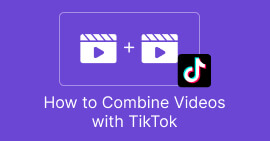คำแนะนำทีละขั้นตอนเกี่ยวกับวิธีแก้ไขไม่มีเสียงในวิดีโอ Tiktok
คุณกำลังประสบอยู่. ไม่มีเสียงใน TikTok เมื่อคุณอัปโหลดวิดีโอของคุณแล้ว หรือวิดีโอทั้งหมดบน TikTok มีปัญหาเรื่องเสียงหรือไม่? คุณไม่ได้อยู่คนเดียวที่เผชิญกับความท้าทายทั่วไปนี้ การไม่มีเสียงในวิดีโอ TikTok ของคุณอาจทำให้หงุดหงิด แต่อย่ากลัวเลย! มีวิธีแก้ไขปัญหาที่ใช้งานได้จริงเพื่อทำให้เสียงของคุณกลับมาเป็นปกติ ในคำแนะนำทีละขั้นตอนนี้ เราจะสำรวจสาเหตุทั่วไปของปัญหาเสียงไม่มีเสียง และมอบวิธีแก้ไขปัญหาที่มีประสิทธิภาพเพื่อให้แน่ใจว่าวิดีโอ TikTok ของคุณจะดูดีอย่างที่เห็น มาดำดิ่งสู่กระบวนการแก้ไขปัญหาเพื่อจัดการปัญหาเสียง TikTok ของคุณ
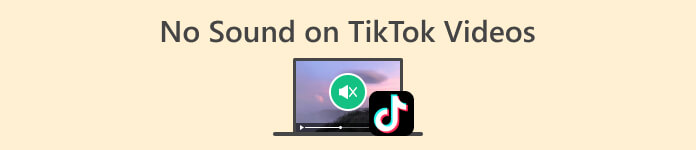
ส่วนที่ 1. ทำไมวิดีโอ Tiktok ของฉันจึงไม่มีเสียง
มีสาเหตุหลายประการที่ทำให้ไม่มีเสียงบน Tiktok ในขณะที่นี่ไม่ใช่ปัญหาทั่วไปภายในแอป อย่างไรก็ตาม ปัจจัยภายนอกอื่นๆ เช่น ต่อไปนี้ อาจทำให้เกิดปัญหานี้ได้
การตั้งค่าระดับเสียง
สาเหตุพื้นฐานที่สุดอาจเป็นเพราะการตั้งค่าระดับเสียงของอุปกรณ์ หากโทรศัพท์หรือแท็บเล็ตของคุณอยู่ในโหมดปิดเสียงหรือหากตั้งค่าระดับเสียงต่ำเกินไป อาจส่งผลให้วิดีโอ TikTok ของคุณขาดเสียงได้
สิทธิ์ของแอป
TikTok ต้องการเข้าถึงไมโครโฟนและการตั้งค่าเสียงของอุปกรณ์เพื่อบันทึกและเล่นเสียง หากไม่ได้รับอนุญาตหรือถูกเพิกถอนสิทธิ์เหล่านี้ แอปอาจไม่สามารถสร้างเสียงได้
แอพบกพร่องหรือข้อบกพร่อง
เช่นเดียวกับแอปอื่นๆ TikTok อาจพบข้อบกพร่องหรือข้อบกพร่อง บางครั้งสิ่งเหล่านี้อาจส่งผลต่อการทำงานที่เหมาะสมของฟีเจอร์เสียง การรีสตาร์ทแอปหรือการตรวจสอบการอัปเดตสามารถช่วยแก้ไขปัญหาเหล่านี้ได้
แอพ TikTok ที่ล้าสมัย
แอพที่ล้าสมัยจะนำไปสู่ปัญหาความเข้ากันได้และข้อบกพร่องเสมอ นักพัฒนาซอฟต์แวร์ออกการอัปเดตเป็นประจำเพื่อแก้ไขปัญหาดังกล่าว ดังนั้นจึงจำเป็นอย่างยิ่งที่จะต้องอัปเดตเวอร์ชันของแอปให้ทันสมัยอยู่เสมอ
แคชและข้อมูลเสียหาย
เมื่อเวลาผ่านไป แคชและข้อมูลที่จัดเก็บโดยแอพ TikTok อาจเสียหาย ทำให้เกิดปัญหากับการเล่นเสียง
อัปโหลดข้อบกพร่อง
หากปัญหาไม่มีเสียงเกิดขึ้นหลังจากการอัปโหลดวิดีโอ อาจเป็นเพราะความผิดพลาดในระหว่างกระบวนการอัปโหลด การอัปโหลดวิดีโออีกครั้งอาจช่วยแก้ปัญหานี้ได้
ปัญหาเซิร์ฟเวอร์
เซิร์ฟเวอร์ของ TikTok อาจประสบปัญหาการหยุดทำงานหรือปัญหาเป็นครั้งคราว หากเซิร์ฟเวอร์ทำงานไม่ถูกต้อง อาจส่งผลให้ผู้ใช้ทุกคนขาดเสียง การตรวจสอบประกาศจากช่องทางอย่างเป็นทางการของ TikTok สามารถช่วยยืนยันได้ว่าปัญหาเซิร์ฟเวอร์เกิดจากสาเหตุหรือไม่
ปัญหาการติดตั้งแอพ
หากติดตั้งแอป TikTok ไม่ถูกต้อง อาจนำไปสู่ปัญหาต่างๆ รวมถึงปัญหาด้านเสียง การติดตั้งแอปใหม่สามารถแก้ไขข้อบกพร่องที่เกี่ยวข้องกับการติดตั้งได้
ส่วนที่ 2 วิธีแก้ปัญหาทั่วไปในการแก้ไขไม่มีเสียงบนวิดีโอ Tiktok ได้อย่างง่ายดาย
มีหลายวิธีในการแก้ไขปัญหา Tiktok ไม่มีเสียง ต่อไปนี้เป็นวิธีแก้ปัญหาทั่วไปที่คุณสามารถทำได้:
วิธีที่ 1: การใช้คุณสมบัติการซิงค์เสียงของ FVC Video Converter Ultimate
มีเครื่องมือและซอฟต์แวร์ออนไลน์มากมายที่เราสามารถใช้เพื่อแก้ไขปัญหาเหล่านี้ และเครื่องมือที่แนะนำเป็นอย่างยิ่งก็คือ FVC Video Converter Ultimate- ซอฟต์แวร์อเนกประสงค์นี้ไม่เพียงปรับปรุงคลิปวิดีโอเท่านั้น แต่ยังมีคุณสมบัติที่คุณสามารถใช้เพื่อซิงค์เสียงกับวิดีโอได้อย่างเหมาะสม
หากต้องการใช้เครื่องมือนี้ ให้ทำตามขั้นตอนด้านล่าง:
ขั้นตอนที่ 1. อันดับแรก, ดาวน์โหลด ไฟล์และติดตั้ง
ดาวน์โหลดฟรีสำหรับ Windows 7 หรือใหม่กว่าดาวน์โหลดอย่างปลอดภัย
ดาวน์โหลดฟรีสำหรับ MacOS 10.7 หรือใหม่กว่าดาวน์โหลดอย่างปลอดภัย
ขั้นตอนที่ 2. หลังจากนั้นให้เปิดแอปแล้วคลิก เครื่องมือเพิ่มเติม.

ขั้นตอนที่ 3. เลือก ซิงค์เสียง.
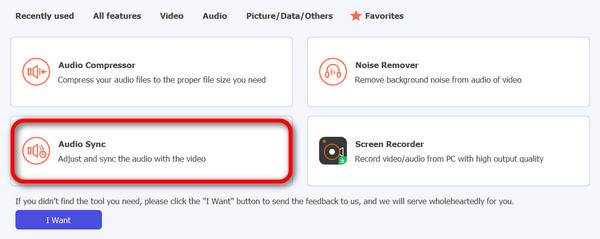
ขั้นตอนที่ 4. คลิก เพิ่มวิดีโอลงในการซิงค์เสียง เพื่อนำเข้าวิดีโอ Tiktok ที่ไม่มีเสียงของคุณ
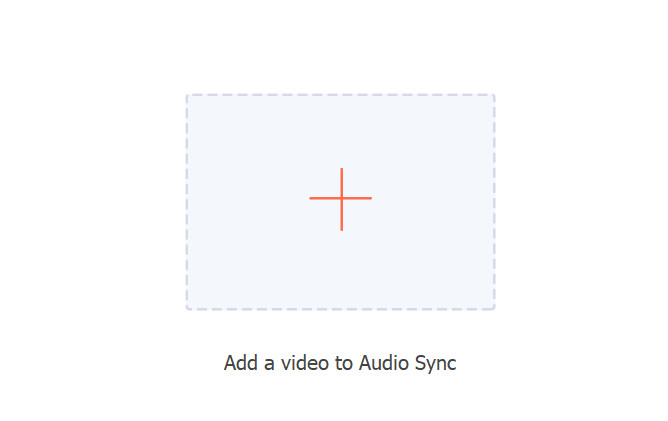
ขั้นตอนที่ 5. ตอนนี้ ให้ปรับระดับเสียงและดีเลย์เพื่อซิงค์เสียงกับวิดีโอ และหากคุณทำได้ดี ปัญหาด้านเสียงก็ได้รับการแก้ไขแล้ว และมันจะซิงค์กับวิดีโอ จากนั้นคลิก ส่งออก เพื่อบันทึกไฟล์
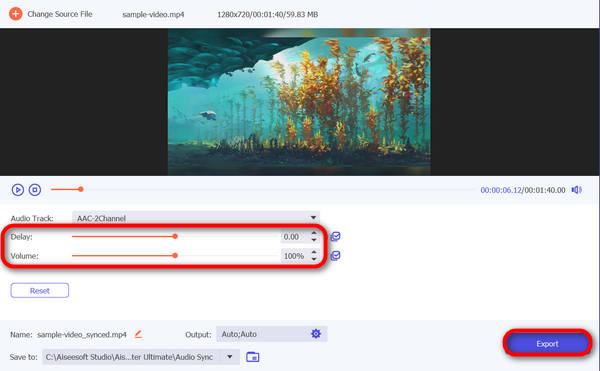
FVC Video Converter Ultimate เป็นเครื่องมืออเนกประสงค์อย่างแท้จริง นอกเหนือจากฟีเจอร์ที่ยอดเยี่ยมอื่น ๆ แล้ว คุณยังสามารถใช้มันเพื่อปรับเวลาด้วยตนเองเพื่อให้แน่ใจว่าราบรื่น การซิงโครไนซ์เสียงและวิดีโอซึ่งมีความสำคัญอย่างยิ่งสำหรับแพลตฟอร์มเช่น TikTok ซึ่งการกำหนดเวลาที่แม่นยำเป็นสิ่งสำคัญสำหรับการมีส่วนร่วมของเนื้อหา
วิธีที่ 2: การตรวจสอบการตั้งค่าระดับเสียงของคุณ
การตรวจสอบการตั้งค่าระดับเสียงของอุปกรณ์สามารถแก้ไขเสียงที่ไม่มีเสียงในวิดีโอ TikTok ได้ บ่อยครั้ง ปัญหาอาจง่ายพอๆ กับการที่โทรศัพท์หรือแท็บเล็ตอยู่ในโหมดปิดเสียงหรือตั้งระดับเสียงไว้ต่ำเกินไป ด้วยการตรวจสอบและปรับการตั้งค่าระดับเสียง คุณต้องแน่ใจว่าเอาต์พุตเสียงไม่ได้ถูกปิดหรือย่อเล็กสุด ขั้นตอนที่ตรงไปตรงมานี้ช่วยให้แน่ใจว่ามีการเปิดใช้งานเสียง ทำให้คุณเพลิดเพลินกับวิดีโอ TikTok ด้วยเสียงที่ต้องการ
นอกจากนี้คุณยังสามารถใช้การตั้งค่าเริ่มต้นของ TikTok ได้อีกด้วย เร่งความเร็วการเล่นวิดีโอ TikTok ด้วยเสียง
วิธีที่ 3: การอัปเดตแอป TikTok
การอัปเดตแอป TikTok ของคุณเป็นสิ่งสำคัญในการแก้ไขปัญหาเสียง ดังนั้น หากคุณประสบปัญหาด้านเสียงบน TikTok อาจเป็นเพราะข้อบกพร่องหรือปัญหาความเข้ากันได้ที่ได้รับการแก้ไขแล้วในการอัพเดตล่าสุด ด้วยการอัปเดตแอป คุณสามารถแก้ไขปัญหาไม่มีเสียงบน Tiktok และได้รับประโยชน์จากการปรับปรุงและแก้ไขข้อบกพร่องที่ดำเนินการโดยนักพัฒนา
ขั้นตอนที่ 1. เปิดร้านแอปของคุณ
ขั้นตอนที่ 2. ค้นหา ติ๊กต๊อก.
ขั้นตอนที่ 3. ใต้ TikTok ให้คลิกที่ อัปเดต ปุ่ม.
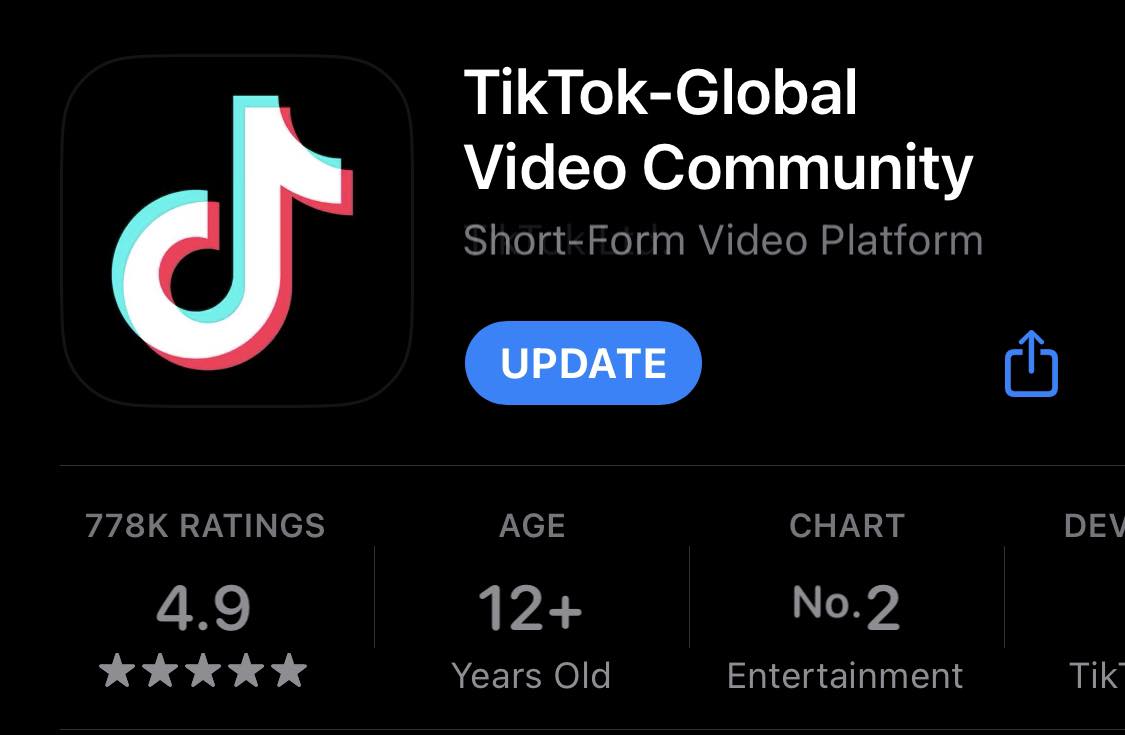
ส่วนที่ 3 คำถามที่พบบ่อยเกี่ยวกับไม่มีเสียงในวิดีโอ Tiktok
TikTok ปิดเสียงที่ไหน?
เหตุใดปริมาณสื่อของฉันจึงไม่ทำงาน
ระยะเวลาสูงสุดของเสียงบน TikTok คือเท่าไร?
ทำไมฉันจึงไม่เห็นเสียงในวิดีโอ TikTok หลังจากอัปโหลด?
สรุป
โดยสรุป การแก้ไขปัญหาทั่วไปของ ไม่มีเสียงใน TikTok วิดีโอประกอบด้วยขั้นตอนง่ายๆ เช่น การตรวจสอบการตั้งค่าระดับเสียงและการอัปเดตแอป นอกจากนี้ เครื่องมืออย่าง FVC Video Converter Ultimate ยังนำเสนอโซลูชั่นขั้นสูงอีกด้วย การทำความเข้าใจสาเหตุที่เป็นไปได้และการใช้ขั้นตอนการแก้ไขปัญหาทำให้มั่นใจได้ว่าประสบการณ์ภาพและเสียงบน TikTok จะได้รับการปรับปรุง



 Video Converter Ultimate
Video Converter Ultimate บันทึกหน้าจอ
บันทึกหน้าจอ